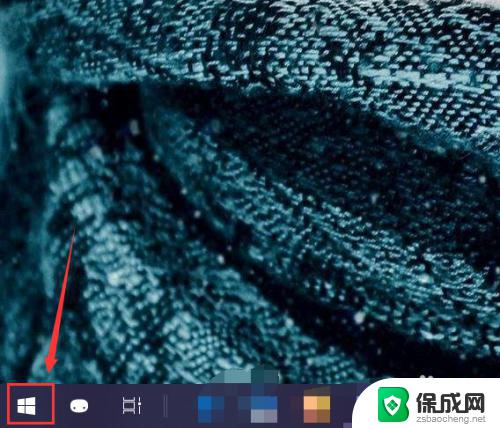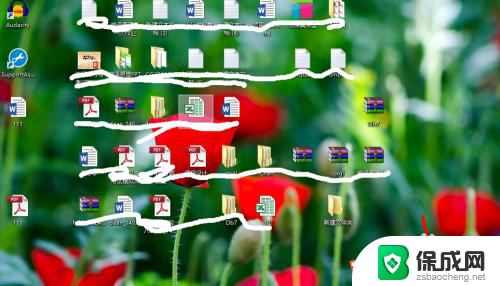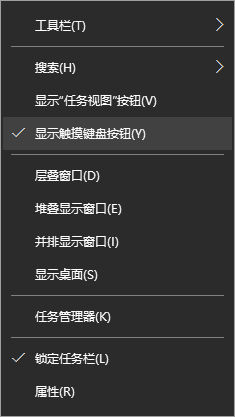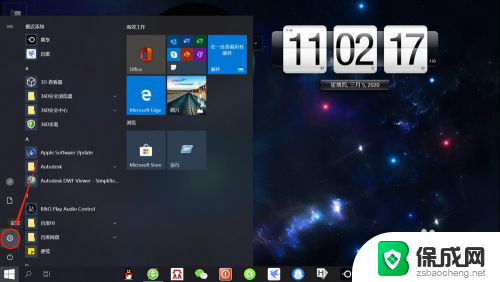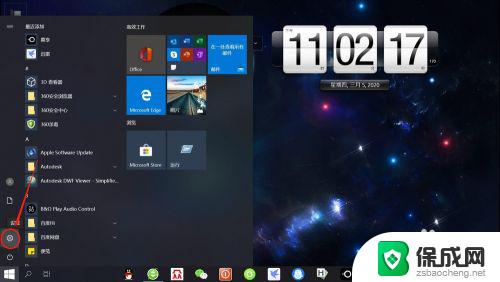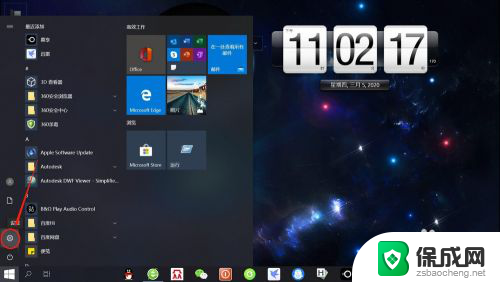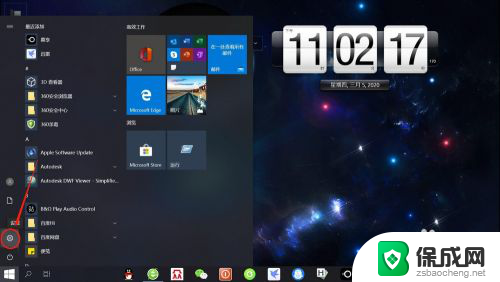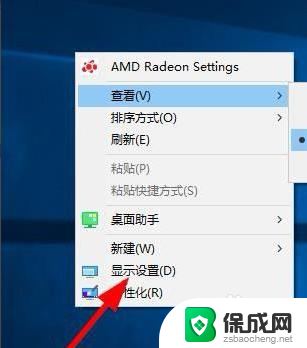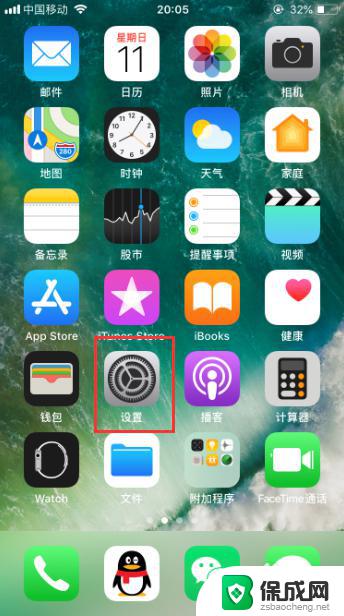如何在windows7中安装和删除一种中文输入法 如何在Windows7中删除输入法
Windows 7已成为许多人的首选操作系统,而作为一名中文用户,拥有一种好用的中文输入法是必不可少的,今天我们就来探讨一下如何在Windows 7中安装和删除一种中文输入法。在Windows 7中,用户可以轻松地添加和使用多种中文输入法,包括微软拼音、搜狗拼音等。但有时候我们也需要删除某些不常用的输入法以节省空间。接下来我们将一步步详细介绍如何在Windows 7中完成这两个任务。
具体方法:
1.首先点击下图箭头所指位置的图标,打开“开始”菜单。并在右侧点击“控制面板”。
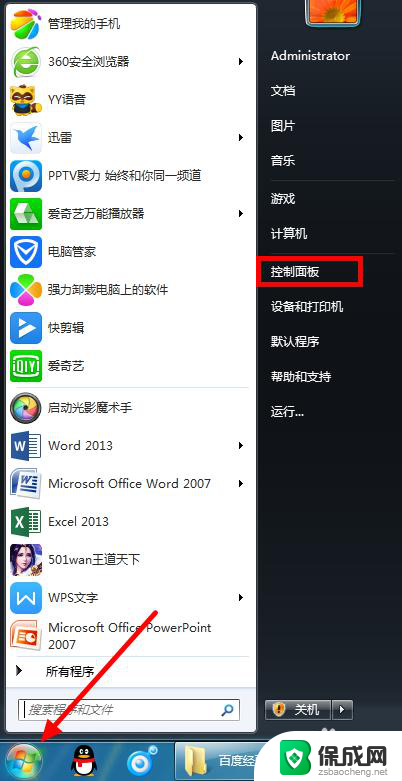
2.在“控制面板”中找到“区域和语言”。
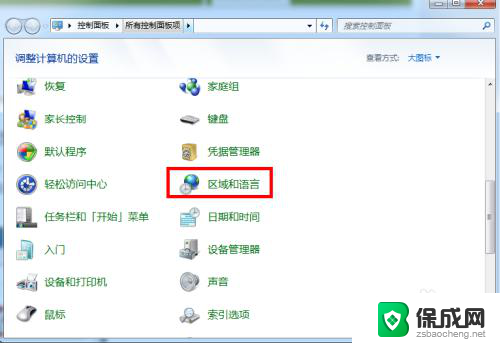
3.在弹出的“区域和语言”对话框中点击“键盘和语言”,然后点击“更改键盘”。
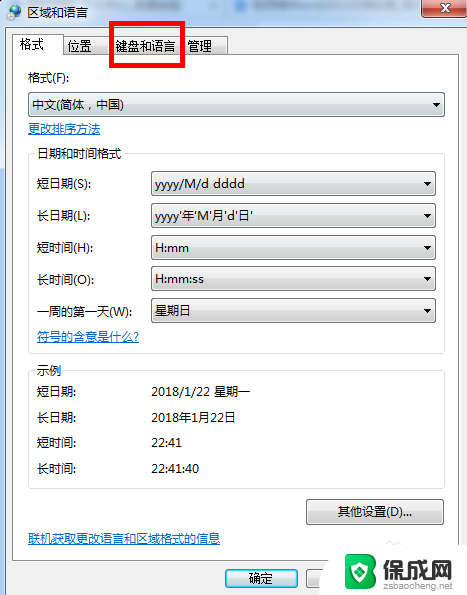
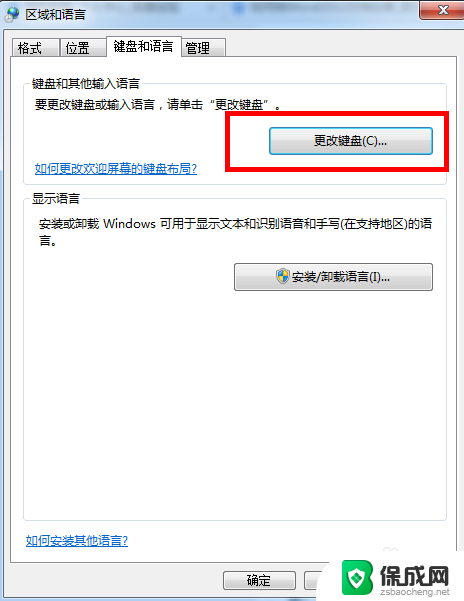
4.接下来在弹出的“文本服务和输入语言”对话框中点击“添加”按钮。
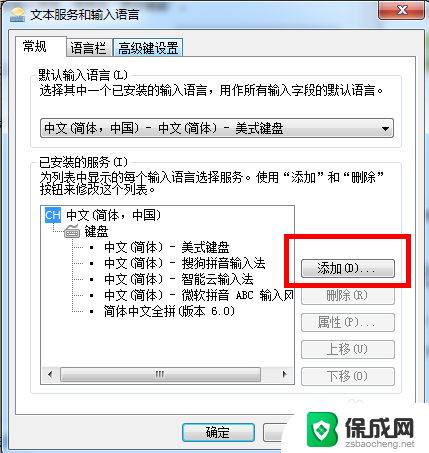
5.然后会弹出“添加语言”的对话框,需要往下拉找到“键盘”。这时,可以看到“键盘”的下面有一些输入法。前面打钩的是“语言栏”里已经存在的。我门将“简体中文郑码”前面打钩,并点击“确定”。
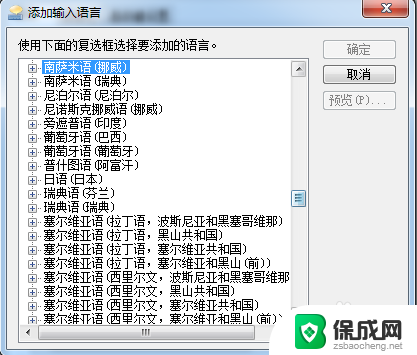
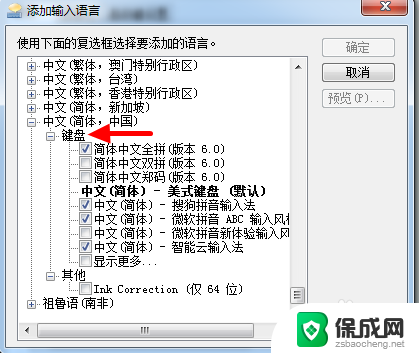
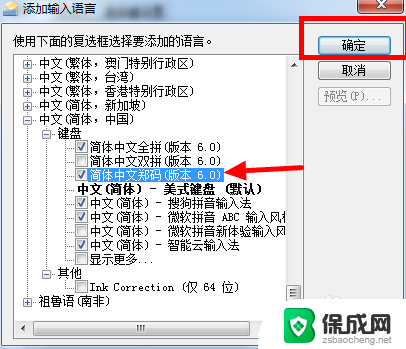
6.回到“文本服务和舒服语言”对话框,可以看到“简体中文郑码”已经添加上了。再点击“确定”或“应用”就可以了。
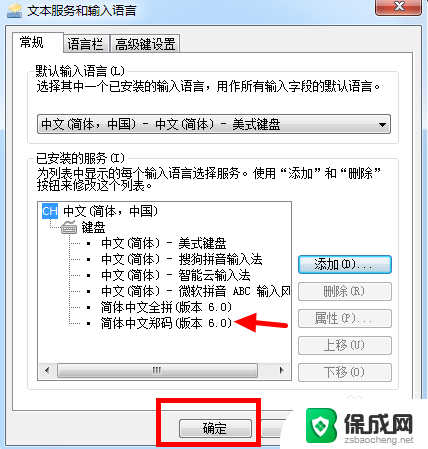
7.最后来看一下语言栏里面就出现了“简体中文郑码”这个输入法。
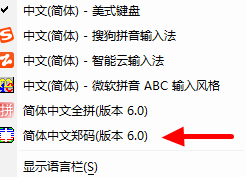
以上就是在Windows 7中安装和删除中文输入法的全部内容,如果您遇到此问题,您可以根据本文的操作来解决它--操作非常简单,快速,一步到位。